Az iOS névjegyzéke kényelmes az iPhone-felhasználók számára, hogy kapcsolatot tarthassanak barátaikkal, családtagjaikkal, kollégáikkal stb. Akár 50,000 XNUMX névjegyet is tárolhat iPhone-ján. Az idő múlásával sok névjegyet menthet el a kézibeszélőjén. Ez megnehezíti az adott névjegyek keresését, különösen akkor, ha sok ismétlődő névjegy van az eszközön. Ha szeretné tisztán tartani a névjegyzékét, tanulhat hogyan egyesítheti a névjegyeket az iPhone-on és törölje az ismétlődő neveket.

- 1. rész: A névjegyek egyesítésének legegyszerűbb módja iPhone-on [Minden modell]
- 2. rész: Névjegyek kombinálása iOS 16 és újabb rendszeren
- 3. rész: Különböző nevű névjegyek egyesítése iPhone-on
- 4. rész: GYIK az iPhone névjegyek egyesítésével kapcsolatban
1. rész: A névjegyek egyesítésének legegyszerűbb módja iPhone-on [Minden modell]
Az iPhone névjegylistája valószínűleg számos különböző csatornából származik: iCloud biztonsági másolatból, Gmailből vagy más e-mail fiókból. Ennek eredményeként egy névnek több másolata is lehet. Szerencsére, Apeaksoft iPhone Transfer segítségével könnyedén egyesítheti a duplikált névjegyeket bármely iPhone készüléken.

4,000,000 + Letöltések
Észlelje az ismétlődő névjegyeket az iPhone készüléken, és gyorsan egyesítse őket.
Hozzon létre kapcsolati csoportot iPhone-ján.
Adatok átvitele és kezelése iOS, számítógép és iTunes között.
Könnyen használható és nem igényel műszaki ismereteket.
Nem törli vagy takarja el az eszközön lévő adatokat.
Támogatja a legújabb iPhone és iPad modelleket.
Az ismétlődő névjegyek egyesítése az iPhone-on
1 lépésSzkennelje be a névjegyeitTelepítse a legjobb kapcsolatkezelőt a számítógépére, és indítsa el. A szoftver kompatibilis a Windows 11/10/8/7 és a Mac OS X 10.7 vagy újabb rendszerrel. Csatlakoztassa iPhone-ját a számítógépéhez Lightning kábellel. Mindaddig, amíg az eszközt észleli, a szoftver azonnal átvizsgálja az összes adatot iPhone-ján.
 2 lépésIsmétlődő névjegyek észlelése
2 lépésIsmétlődő névjegyek észleléseMenj a Kapcsolatok fület a bal oldalsávról, és látni fogja az összes névjegyet iPhone-ján. Üsd a Névjegy másolata gombot a felső szalagon. Ezután a szoftver néhány másodpercen belül megtalálja az összes ismétlődő névjegyet.
Ezután válassza ki az egyesíteni kívánt névjegyeket, és kattintson a gombra Egyesítés kiválasztva gombot a felugró ablakban. A szoftver elvégzi a munka többi részét. Mindössze annyit kell tennie, hogy várja meg, amíg a folyamat befejeződik. Ezután zárja be a szoftvert, és válassza le az iPhone készüléket. Látni fogja, hogy a névjegyzék kompakt lesz.

Megjegyzések: A szoftver a legújabb iOS-eszközökön kívül zökkenőmentesen működik az iPhone 7/6s/6 és korábbi verziókhoz.
2. rész: Névjegyek kombinálása iOS 16 és újabb rendszeren
Az iOS 16 előtt nem könnyű feladat megtisztítani a névjegylistát és egyesíteni a duplikált névjegyeket. Az iOS 16-tal az Apple hozzáadott egy natív funkciót az iPhone-on lévő duplikált névjegyek automatikus beolvasásához és egyesítéséhez. Ha frissített szoftverrel rendelkezik, kövesse az alábbi lépéseket a munka elvégzéséhez.
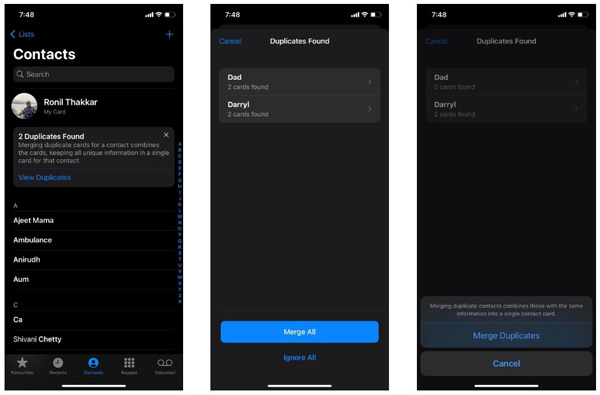
1 lépés Futtassa a Névjegyek alkalmazást a kezdőképernyőről, és figyelmeztetést kap, ha ismétlődő névjegyei vannak.
2 lépés Érintse meg a Duplikátumok megtekintése gombot a figyelmeztetés alatt, és az iPhone megjeleníti a listát Ismétlődések találhatók.
3 lépés Nyomja meg a Összes egyesítése gombot alul, és nyomja meg a gombot Duplikátumok egyesítése gombot a művelet megerősítéséhez. Ezután az iPhone automatikusan egyesíti a névjegyeket.
Megjegyzések: Az iPhone csak két lehetőséget kínál: Összes egyesítése or Az összes figyelmen kívül a Ismétlődések találhatók képernyő. Ez azt jelenti, hogy csak az összes ismétlődő névjegyet egyesítheti vagy figyelmen kívül hagyhatja. Ha egyes névjegyeket szeretne egyesíteni, szüksége lesz egy harmadik fél kapcsolatkezelőjére. Ne feledje, hogy az iPhone-on lévő névjegyek egyesítését nem tudja megszüntetni, ha megérinti a gombot Összes egyesítése gombot.
3. rész: Különböző nevű névjegyek egyesítése iPhone-on
Az iPhone készülékek ugyanazon név alapján duplikált névjegyeket találnak. Más szóval, a natív funkció egy név alá másolja a telefonszámokat, és törli a névjegykártya másolatát. Ha ugyanannak a személynek, de különböző névvel rendelkező névjegykártyáiról van szó, az alábbi lépések végrehajtásával összekapcsolhatja őket.
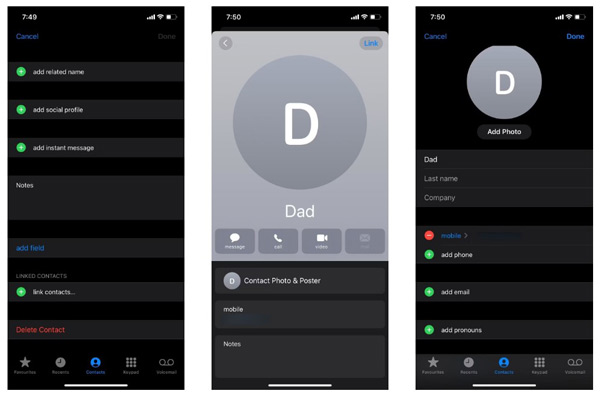
1 lépés Válasszon ki egy névjegyet, amelyet egyesíteni szeretne a Névjegyek alkalmazásban.
2 lépés Érintse meg a Szerkesztés gombot a jobb felső sarokban, görgessen le, és nyomja meg a gombot link kapcsolatok választási lehetőség. Ezután keresse meg és válassza ki a célnévjegykártyát a listában.
3 lépés Nyomja meg a Link gombot a jobb felső sarokban, majd érintse meg a csinált gombot a művelet megerősítéséhez.
4 lépés ha meg szeretné szüntetni a névjegyek egyesítését az iPhone-on, keresse meg és koppintson az egyesített névjegyre, majd nyomja meg a gombot Szerkesztés gombot, érintse meg a Vörös kör, üsd a kapcsolatának megszüntetése gombot, és nyomja meg a gombot csinált.
Megjegyzések: Ily módon két különböző nevű névjegykártyát egyesít egyetlen bejegyzésként a névjegylistán. Mindkét névjegyet megőrzi, és nem törli a kártyákat.
Érdekelheti még:4. rész: GYIK az iPhone névjegyek egyesítésével kapcsolatban
Visszavonhatom a névjegyek egyesítését iPhone-on?
Nem. Miután egyesíti a névjegyeket az iPhone-on, a kártyák másolatai törlődnek a memóriájából. A névjegyek egyesítését nem lehet visszavonni. Ha csak a kapcsolat funkcióval egyesíti a névjegyeket, megszüntetheti őket. Ez azért van, mert a művelet nem törli a névjegyeket.
Mi a célja a névjegyek összekapcsolásának iPhone-on?
A névjegyek összekapcsolását névjegyek egyesítésének is nevezik. Ez a funkció segít a különböző nevű vagy azonos nevű névjegyek egyesítésében. Ez lehetővé teszi az információk egyesítését. Ennek eredményeként több bosszantó bejegyzést is kiküszöbölhet, és megkímélheti magát a zavartságtól.
Hogyan lehet a névjegyeket egyesíteni Mac-en?
A Mac felhasználók ugyanazzal a problémával szembesülhetnek, mint az iPhone felhasználók. Ha elmenti névjegylistájának másolatát Mac számítógépére, ideje egyesíteni az ismétlődő névjegykártyákat. Nyissa meg a Névjegyek alkalmazást Mac számítógépén, majd lépjen a Kártya menüt, és válassza a lehetőséget Keresse meg a Duplicate-t. Ezután megjelenik egy párbeszédpanel. Végül kattintson a megy gombot a duplikált kártyák kombinálásához.
Összegzés
Most meg kell értened, hogyan kell kombinálja a névjegyeket iPhone-ján változatos helyzetekben. A natív funkció lehetővé teszi a duplikált kártyák kombinálását és a felesleges elemek törlését az iOS 16 és újabb rendszeren. Apeaksoft iPhone Transfer, másrészt bármilyen iOS-eszközön elvégezheti a munkát. Ha további kérdései vannak ezzel a témával kapcsolatban, kérjük, hagyjon megjegyzést alább, és mi a lehető leghamarabb válaszolunk rá.




